- 系统
- 教程
- 软件
- 安卓
时间:2021-03-13 来源:u小马 访问:次
Win10预览版是微软为测试Win10的外观,性能,bug等发布的Windows 10测试版,用户也可以下载安装体验。有小伙伴就想体验下Win10,不知道Win10预览版如何下载。下面小编就给大家分享下Win10预览版下载教程。
Win10预览版下载方法一
官方给出下载页面,小编直接列出吧!
http://Windows.microsoft.com/zh-cn/Windows/preview
这个页面百度不来哦
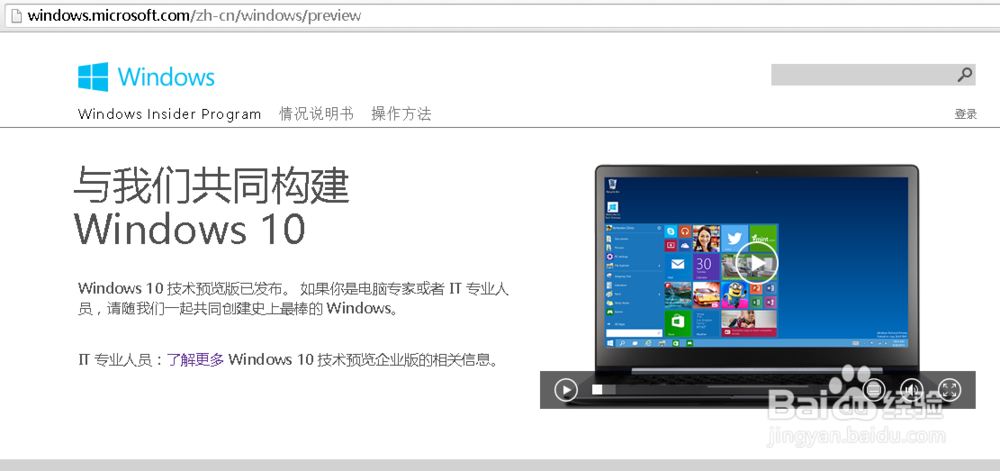
在下载页面下拉,点击下方的马上开始按钮,如下图所示
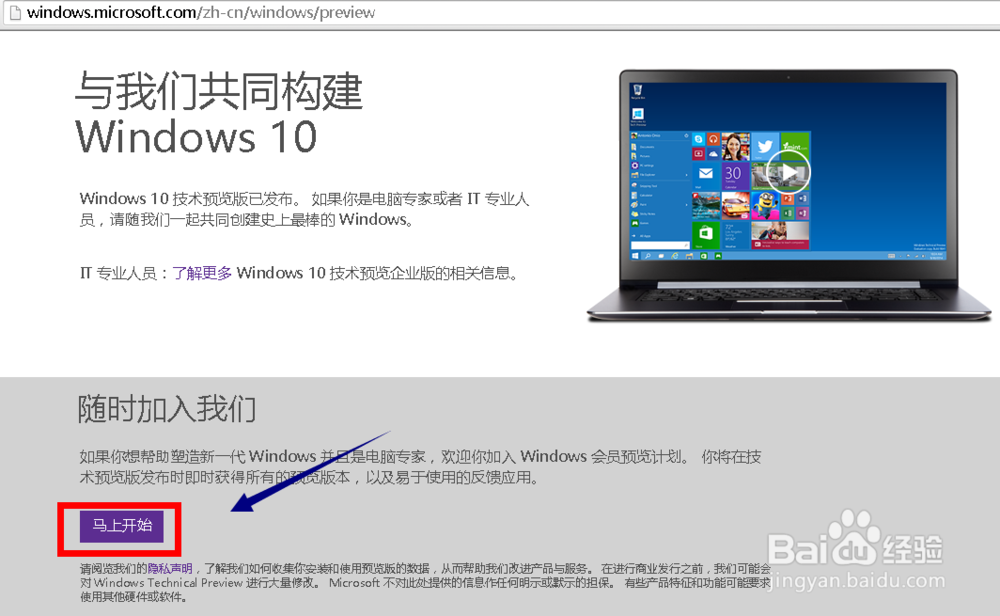
进入加入会员页面后点击立即加入按钮
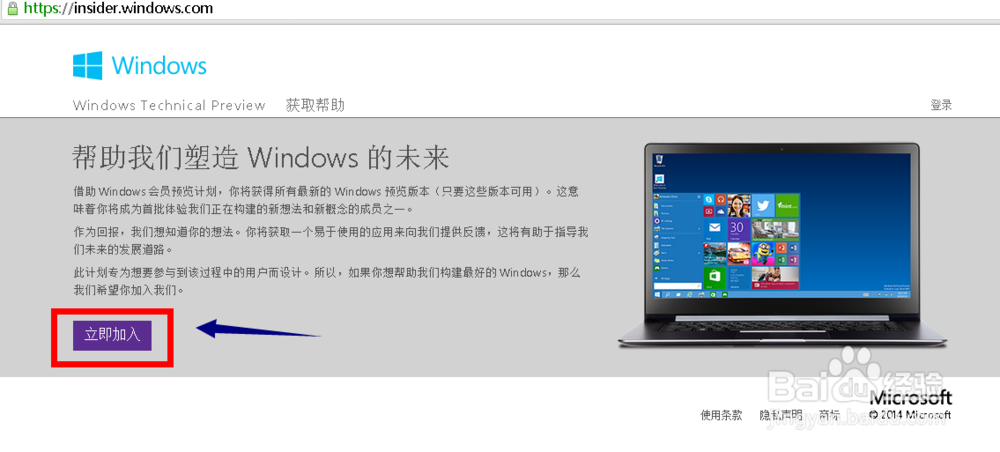
登录你爹Win8用的live账号,没有的直接注册一个!
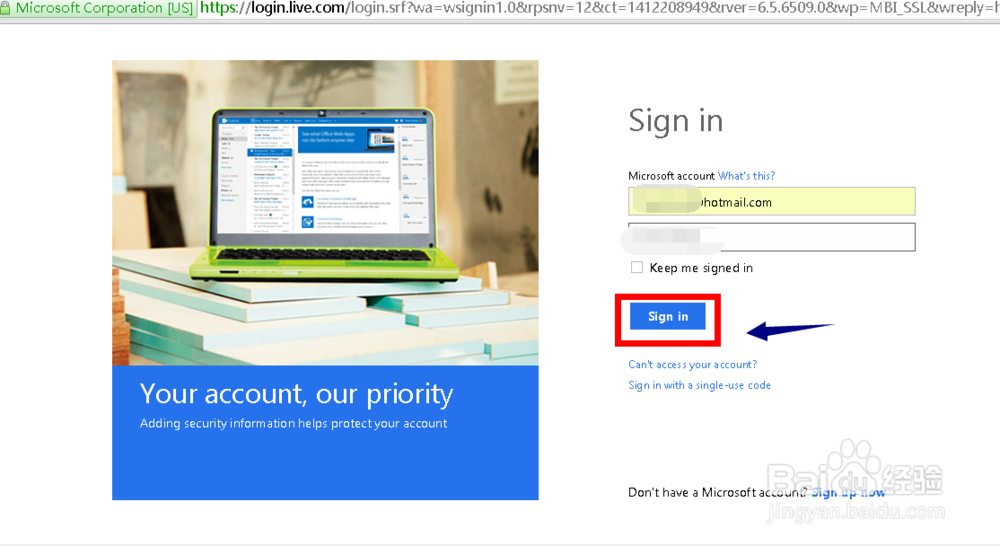
进入协议条款,点击我接受,如下图所示
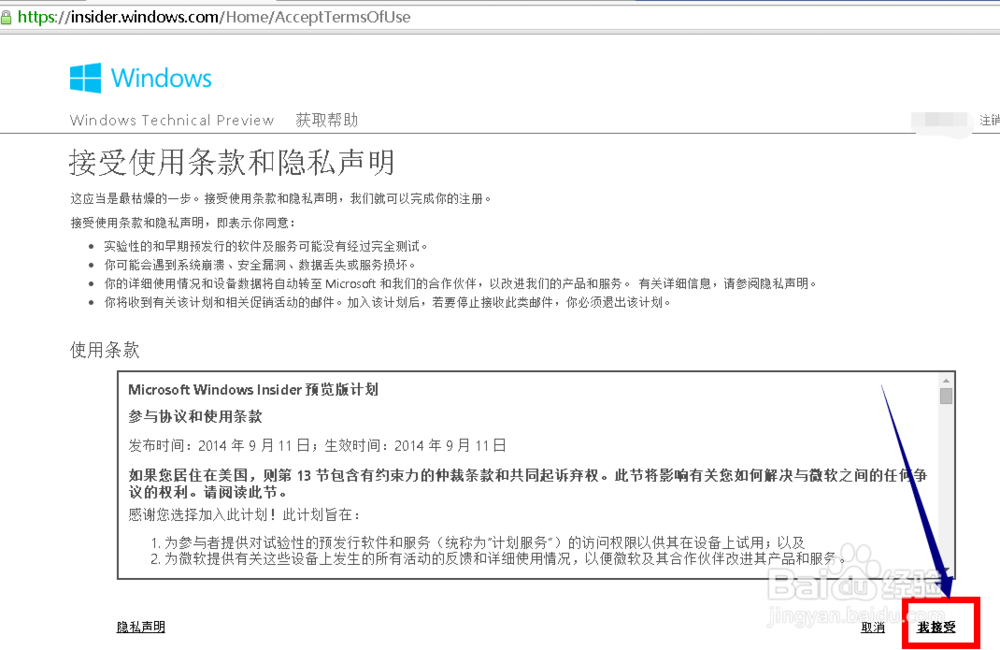
会员添加成功,点击安装 Technical Preview链接,如下图所示
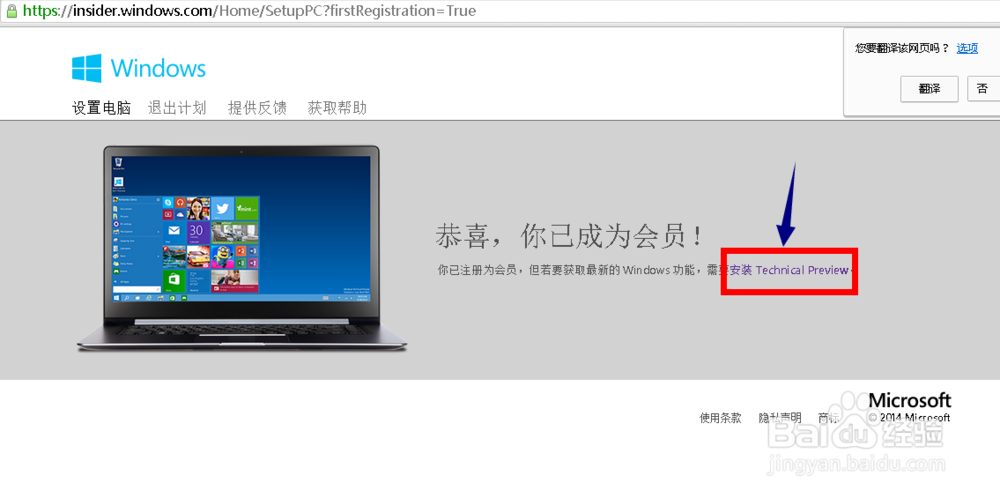
进入下载页面,选择版本,复制密匙吧
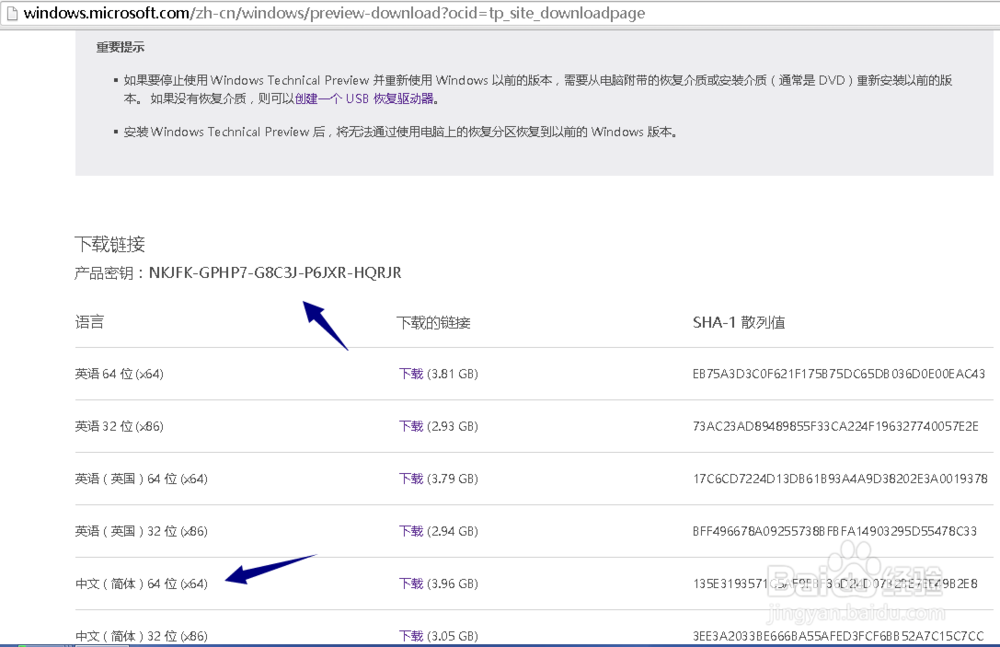
Win10预览版下载方法二
1、首先是下载,在“百度”里面搜索“msdn”,找到“msdn我告诉你”官网,进入“msdn我告诉你”网站,如图


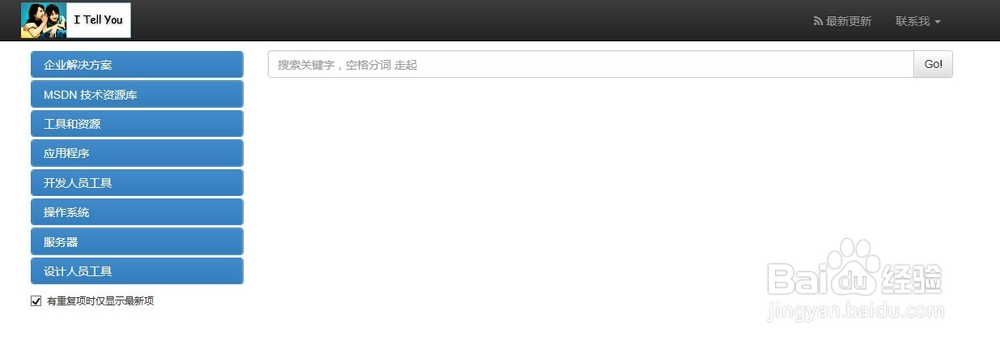
2、在“msdn我告诉你”网站,左侧边栏找到“操作系统”选项栏,然后,在操作系统下找到“Windows 10 insider preview 系统”,然后,在找到右侧的“中文简体版”即可看到中文系统iso镜像文件,如图
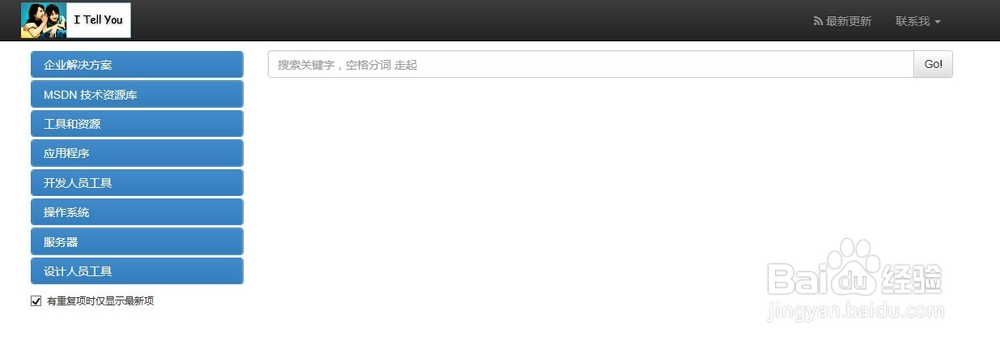
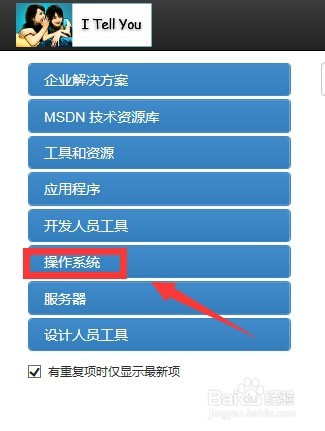
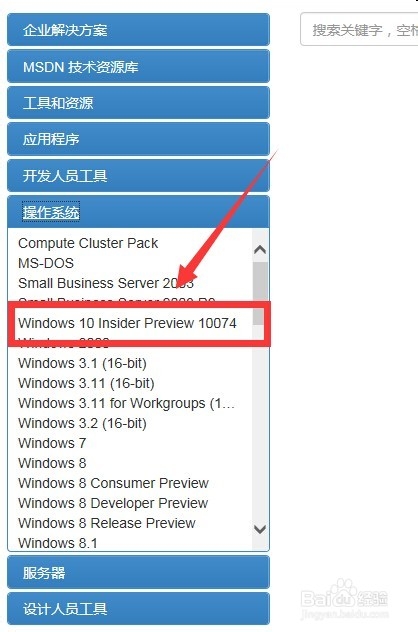
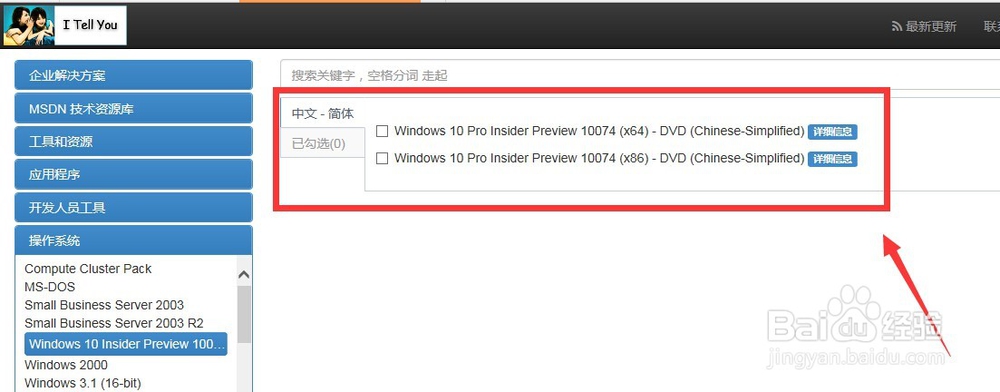
3、之后是如何下载和解压,找到镜像文件之后,点击文件后面的详细信息,即可弹出,该文件的下载地址,如图

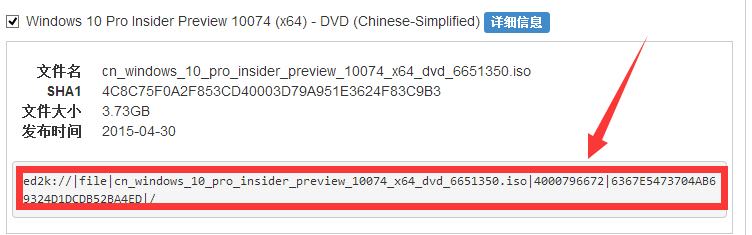
4、将ed2k://开始的下载链接选中,即可打开迅雷下载界面,前提是电脑上安装了迅雷下载软件,如图

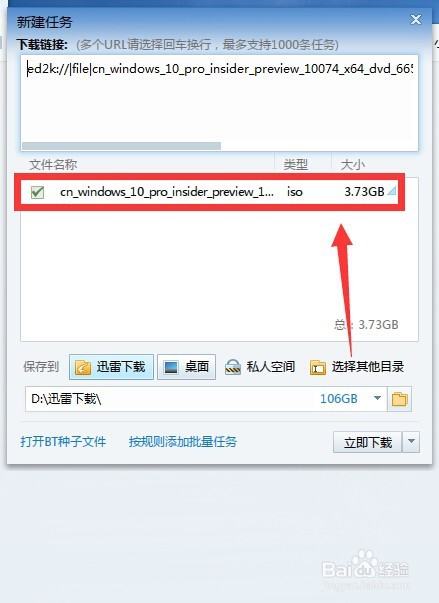
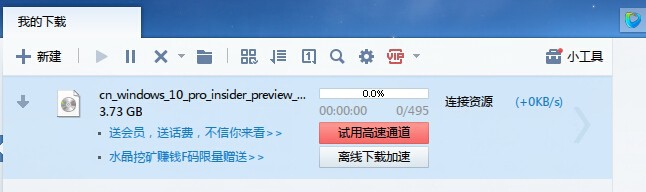
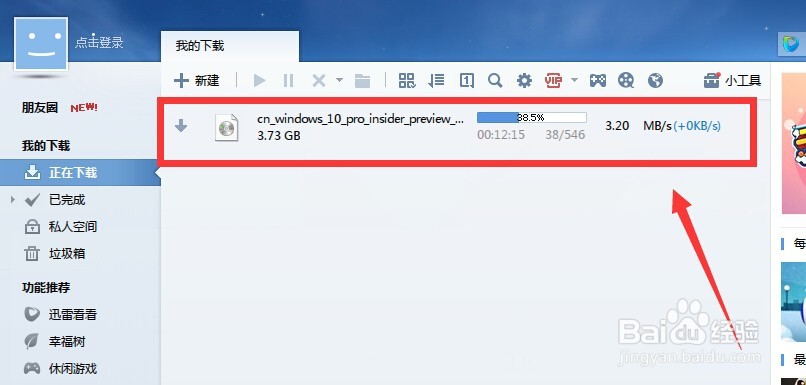
5、下载完毕之后,即可看到一个iso文件,将其解压,即可找到全部的安装文件,如图
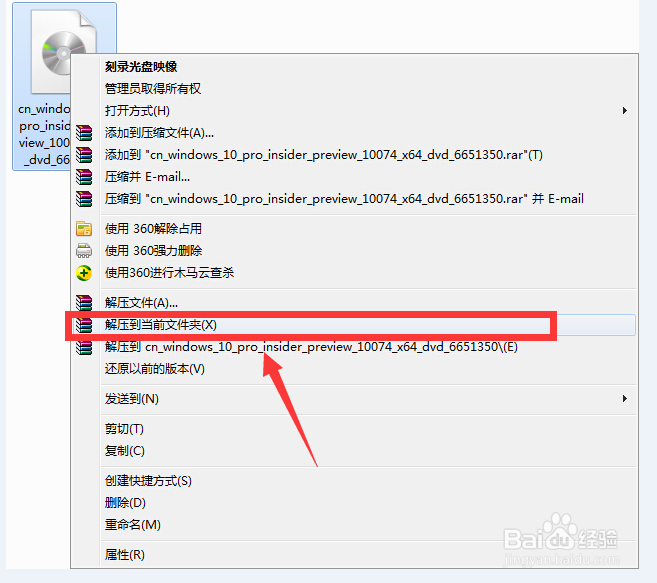
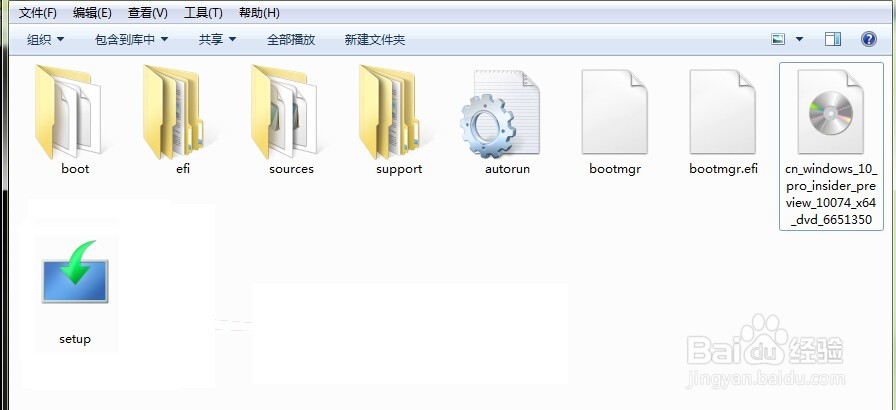
以上内容就是关于如何选择Win10预览版的两种具体技巧,不知道如何获取Win10预览版的网友可以参考一下以上的方法,更多系统教程请继续关注Win10u小马。





